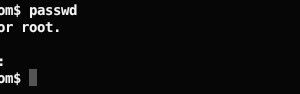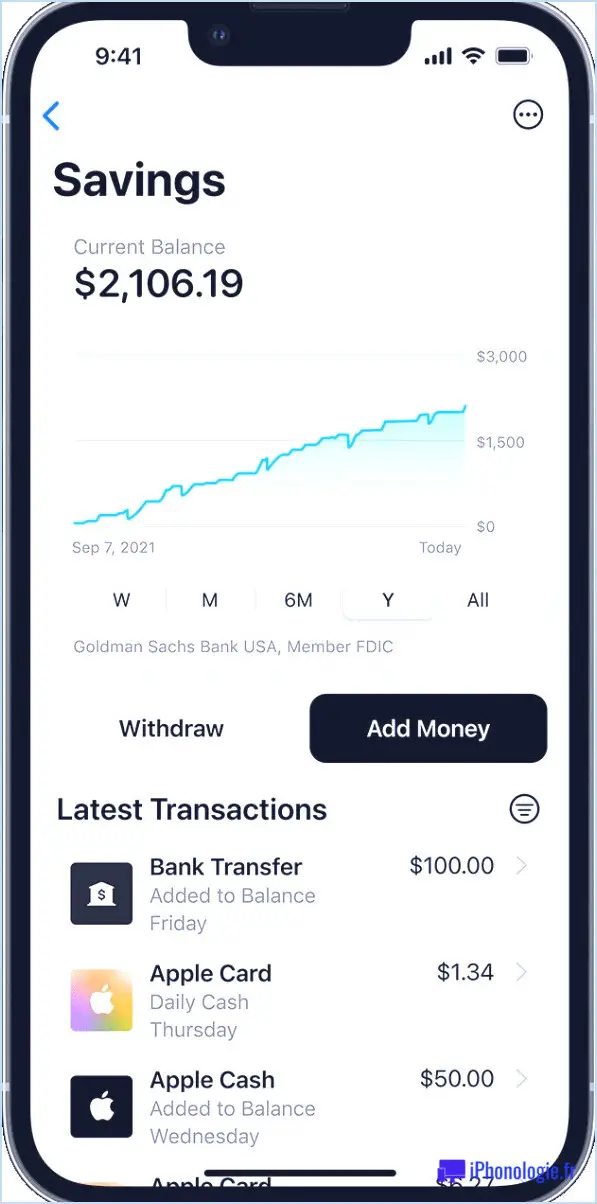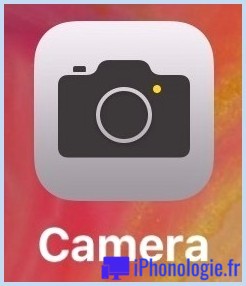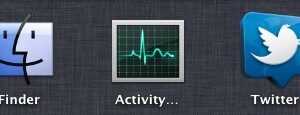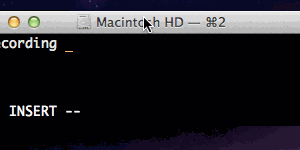Comment désactiver la fonction "Tap To Wake" sur l'iPhone X, XS, XR, iPhone XS Max
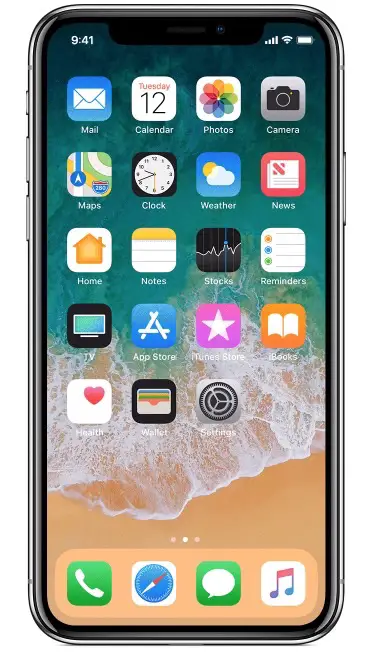
Les iPhone X, iPhone XS, iPhone XR, iPhone XS Max comprennent une fonction appelée "Tap to Wake" (taper pour se réveiller) qui, pour autant qu'elle soit audible, permet de réveiller l'écran verrouillé de l'iPhone en tapant n'importe où sur l'écran. Cette fonction est très utile car l'appareil ne dispose pas d'un bouton "Home" pour appuyer sur l'écran et le réveiller, de sorte qu'une pression n'importe où sur l'écran reproduit en quelque sorte la fonction "Home", mais la fonction "Tap to Wake" peut également entraîner un réveil inutile de l'écran et, en théorie, tout réveil erroné de l'écran peut nuire à l'autonomie de la batterie.
De nombreux utilisateurs aiment la fonction "Tap to Wake" et la trouvent pratique, mais si vous n'aimez pas cette fonction ou si vous craignez de réveiller l'écran à plusieurs reprises, accidentellement ou non, vous pouvez désactiver la fonction "Raise to Wake" sur l'iPhone X, l'iPhone XS, l'iPhone XR, l'iPhone XS Max .
Il convient de souligner que l'iPhone X active par défaut les fonctions Tap To Wake et Raise To Wake, donc si vous désactivez l'une d'entre elles, vous voudrez peut-être garder l'autre activée, ou peut-être désactiver les deux si vous ne voulez pas utiliser l'une ou l'autre fonction de réveil.
Comment désactiver la fonction "Tap To Wake" sur l'iPhone X, l'iPhone XS, l'iPhone XR, l'iPhone XS Max
- Ouvrez l'application "Réglages" sur l'iPhone
- Allez à "Général" et choisissez "Accessibilité"
- Faites défiler vers le bas et trouvez "Tap To Wake" et mettez l'interrupteur en position OFF
- Quitter les réglages et utiliser l'iPhone comme d'habitude
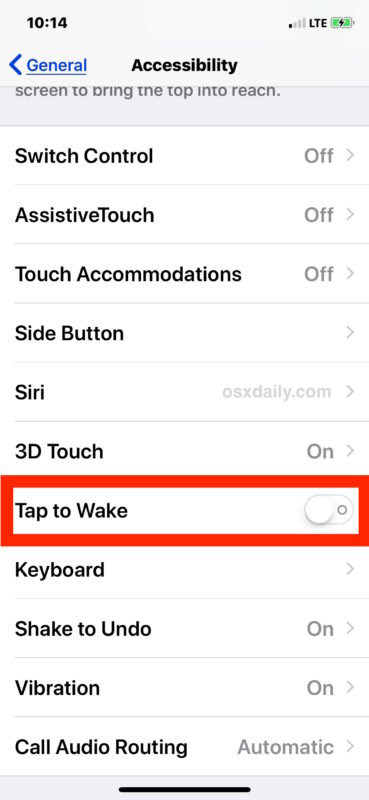
Désormais, les iPhone X, iPhone XS, iPhone XR, iPhone XS Max ne réveilleront plus automatiquement l'écran simplement en le tapant, mais vous devrez soit vous fier à la fonction "Raise To Wake" (à moins que vous n'ayez également désactivé cette fonction sur l'iPhone), soit appuyer sur le bouton d'alimentation latéral pour réveiller l'écran.
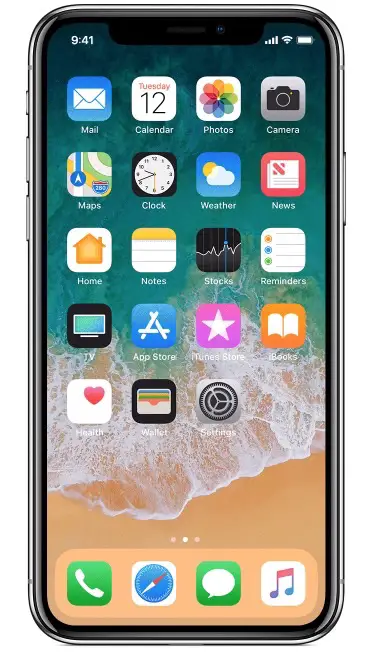
On ne comprend pas tout de suite pourquoi ce paramètre se trouve dans Accessibilité plutôt que dans les paramètres d'affichage de l'iPhone avec Raise To Wake et d'autres réglages d'écran, mais pour l'instant c'est là que se trouvent les paramètres Tap to Wake dans iOS.
Notez que si vous désactivez à la fois les fonctions Tap to Wake et Raise to Wake, le déverrouillage de l'iPhone X sera probablement plus lent, car vous devez réveiller manuellement l'écran et utiliser ensuite soit l'identification faciale pour le déverrouiller, soit utiliser la glissière pour déverrouiller le geste sur l'iPhone au lieu de l'identification faciale. En gros, en désactivant ces fonctions, vous devez franchir une étape supplémentaire, à savoir réveiller manuellement l'écran avant de pouvoir accéder à l'iPhone X.
Comment activer l'écran "Tap To Wake" sur l'iPhone
Bien entendu, si vous regrettez d'avoir désactivé Tap To Wake, vous pouvez le réactiver immédiatement et à tout moment en retournant dans les paramètres :
- Ouvrez l'application "Settings" dans iOS
- Allez à "Général" puis à "Accessibilité"
- Repérez "Tap To Wake" et mettez l'interrupteur en position ON
Cela remet l'iPhone X, l'iPhone XS, l'iPhone XR, l'iPhone XS Max, dans l'état par défaut où l'option "Tap to Wake" est activée.
Si vous utilisez Face ID pour déverrouiller l'iPhone, si vous touchez l'écran en regardant l'iPhone et en le glissant vers le haut, cela déverrouillera l'appareil et vous enverra à l'écran d'accueil. Cela se fait rapidement et sans heurts, comme pour le déverrouillage d'un appareil iOS avec Touch ID.
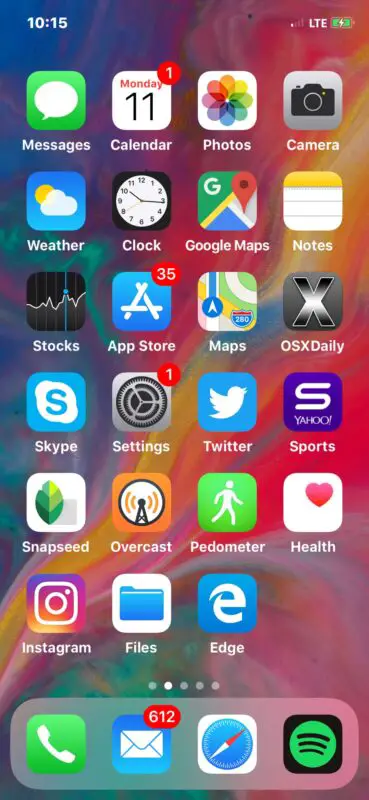
La fonction "Tap to Wake" est globalement pratique et est évidemment très utile sur les modèles d'iPhone auxquels il manque un bouton "Home". Attendez-vous donc à ce que cette fonction soit adoptée sur les futurs appareils iPhone et iPad, car l'identification faciale remplace l'identification tactile et le bouton "Home" au fil du temps. C'est pourquoi, parmi beaucoup d'autres, vous voudrez peut-être vous habituer à toucher l'écran pour réveiller l'affichage de vos appareils iOS.